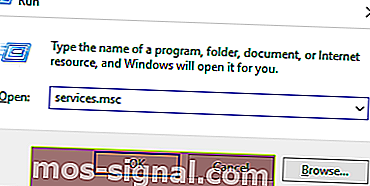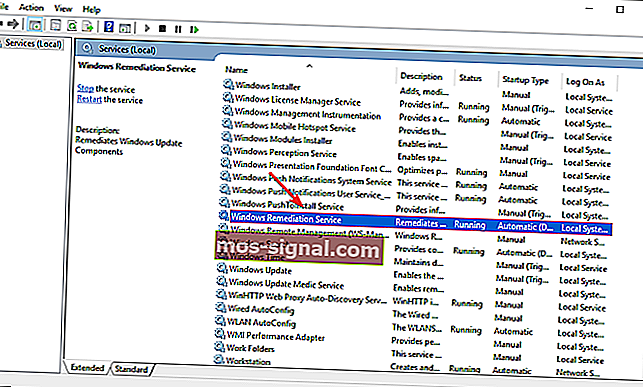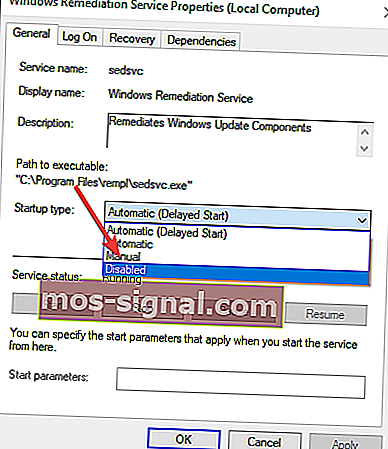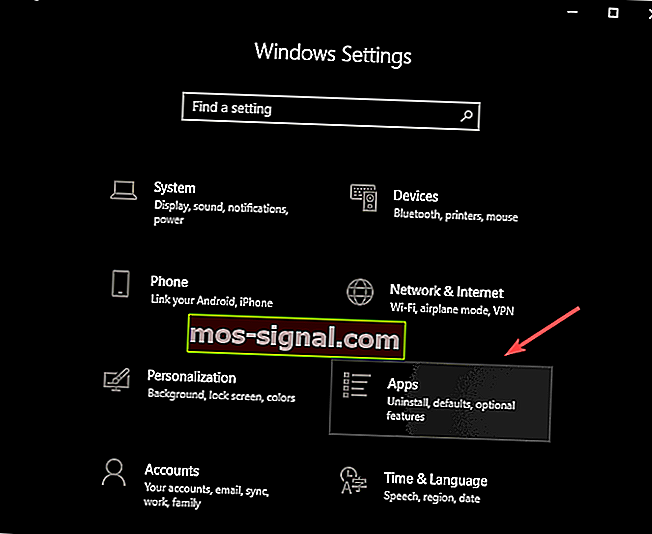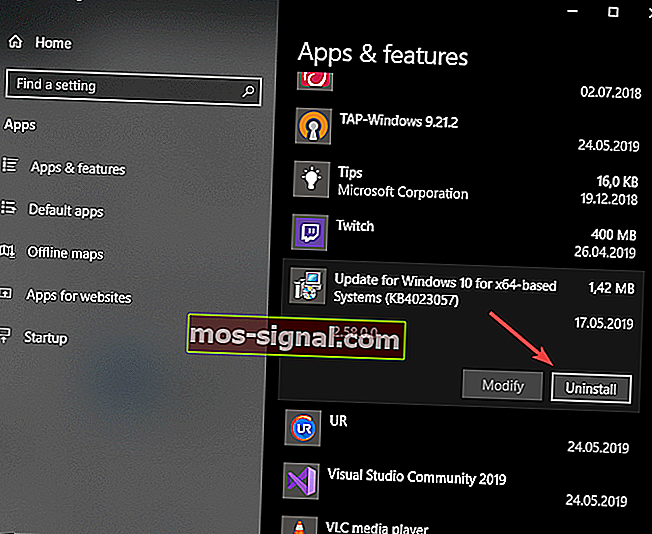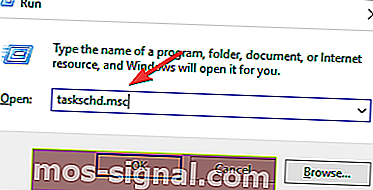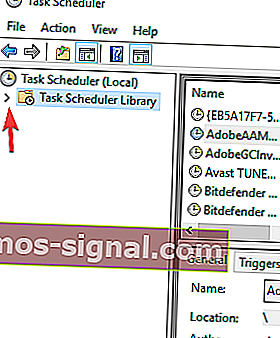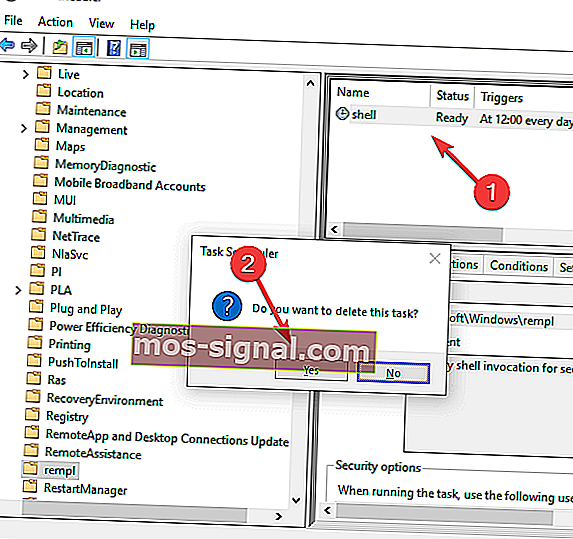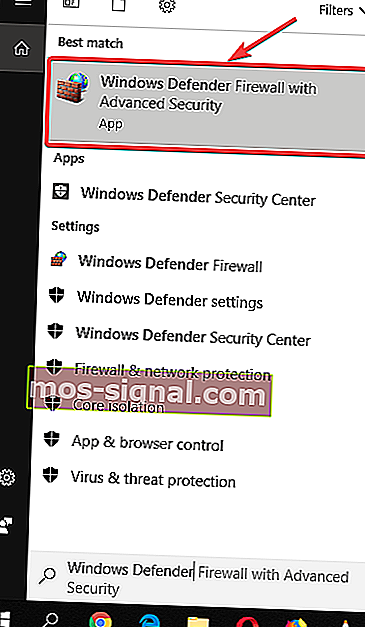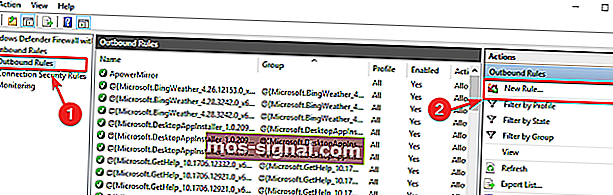Как исправить высокую загрузку процессора Sedlauncher.exe

Sedlauncher.exe является частью пакета обновления KB4023057 для Windows 10 и был разработан для повышения скорости службы Windows Update на вашем компьютере с Windows 10.
Несмотря на то, что этот элемент был разработан с учетом оптимизации скорости, большое количество пользователей сообщали о проблемах и спрашивали, что такое sedlauncher.exe и как исправить высокую загрузку ЦП, вызванную этой программой.
Пользователи сообщают, что после выполнения обновления Windows KB4023057 весь ЦП их компьютера работает на полную мощность.
Это означает, что вся система значительно замедляется, поэтому даже простые задачи, такие как копирование файла, занимают много времени.
Есть несколько вариантов файла, который мы обсуждаем в этой статье. Его можно найти в ваших системных процессах как sedlauncher.exe, sedsvc.exe, rempl.exe и т. Д. Все они являются частью службы восстановления Windows.
По этим причинам в этой статье мы рассмотрим некоторые из лучших способов завершить эту задачу и получить возможность начать использовать ваш компьютер в обычном режиме.
Как я могу исправить высокую загрузку процессора sedlauncher.exe?
1. Остановите и отключите процесс «Служба исправления Windows».
- Нажмите клавиши Win + R на клавиатуре, введите services.msc в окне «Выполнить» и нажмите Enter.
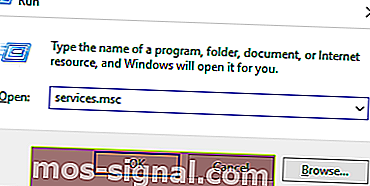
- Прокрутите список служб вниз и найдите Службу восстановления Windows (sedsvc).
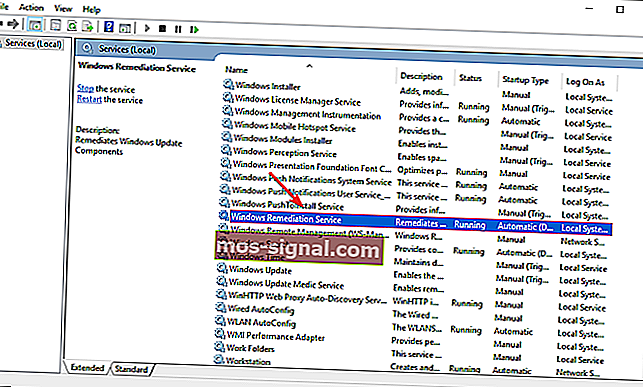
- Дважды щелкните его, чтобы открыть окно свойств.
- На вкладке «Общие» в разделе «Тип запуска» щелкните раскрывающийся список и выберите «Отключено».
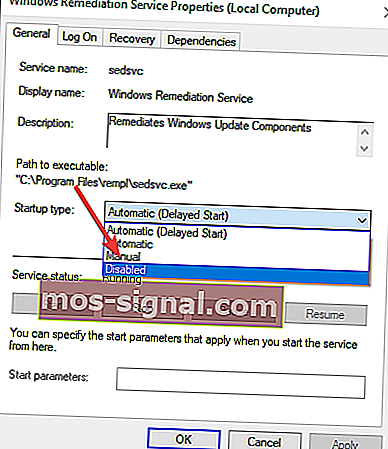
- Нажмите «Применить» и проверьте, сохраняется ли проблема .
2. Полностью удалите «Исправления для установки Windows».
- Нажмите клавиши «Win + I», чтобы открыть настройки Windows.
- Выберите Приложения.
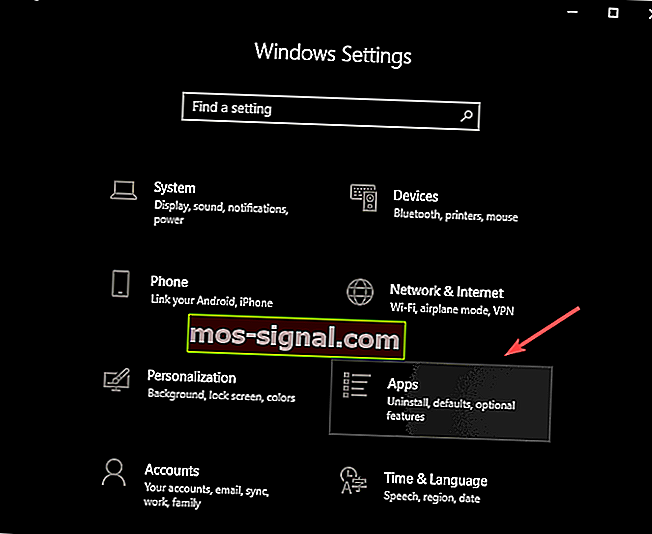
- В списке приложений и функций прокрутите вниз, пока не найдете «Исправления при установке Windows (x64) (KB4023057)» или «Обновление для Windows 10 для систем на базе x64 (KB4023057)».
- Нажмите на программу, а затем нажмите на Uninstall кнопку .
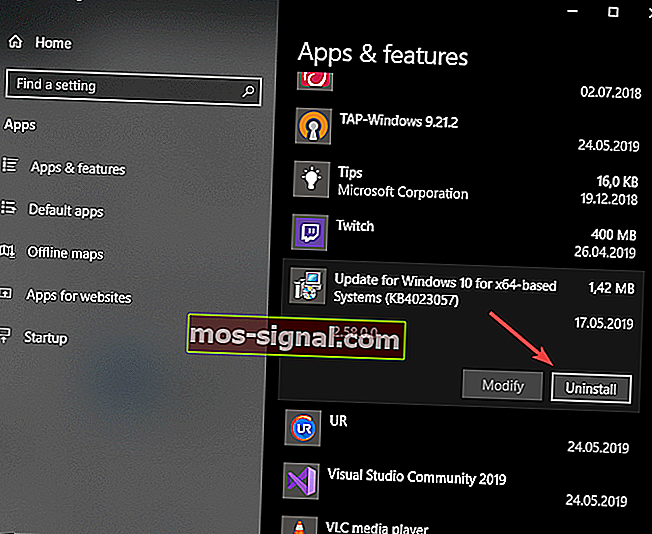
- Проверьте, решена ли проблема.
Вызывает ли Центр обновления Windows высокую загрузку ЦП? Исправьте это сейчас одним простым решением!
3. Отключить задачу REMPL.
- Нажмите клавиши «Win + R» на клавиатуре, введите «taskschd.msc» в диалоговом окне «Выполнить» и нажмите Enter .
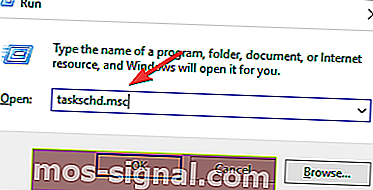
- В окне Планировщика заданий щелкните стрелку рядом с « Библиотекой планировщика заданий», чтобы активировать раскрывающееся меню.
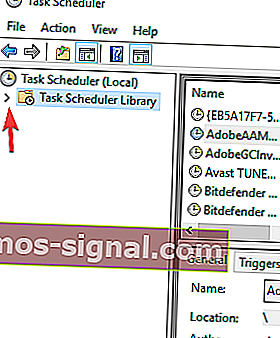
- Перейдите в папку Microsoft -> Windows -> rempl .
- На правой панели вы увидите задачу «оболочка» .
- Выберите задачу и нажмите клавишу «Удалить» , затем нажмите « Да» для подтверждения.
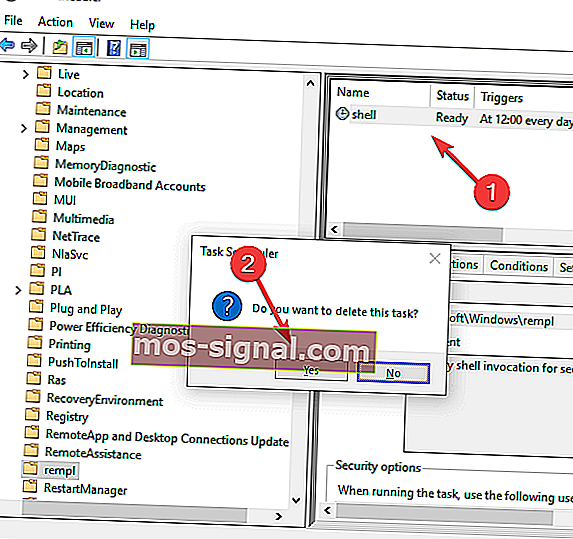
4. Заблокируйте службу восстановления Windows с помощью брандмауэра.
- Щелкните поле поиска Cortana и введите «Брандмауэр Защитника Windows» , затем откройте его.
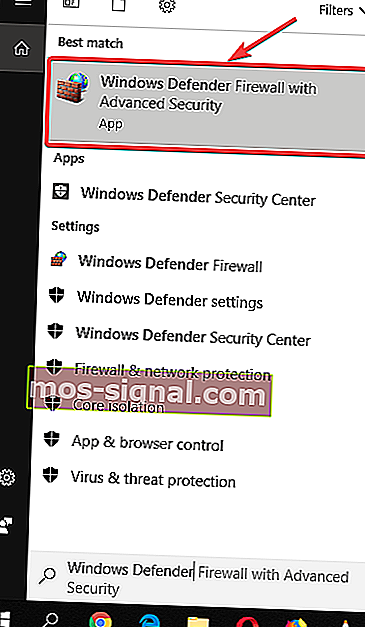
- Нажмите « Дополнительные настройки» в левом меню .
- Выберите «Исходящие правила».
- Щелкните «Новое правило» в правом верхнем углу окна.
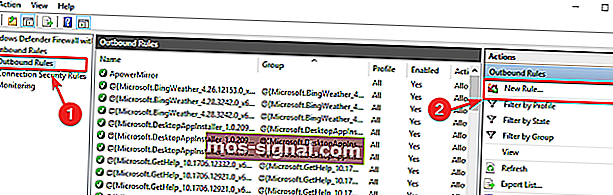
- Внутри во всплывающем окне , выберите «Программы», а затем нажмите «Далее» кнопку .
- Перейдите к расположению службы восстановления Windows на жестком диске (C:> Program Files> rempl).
- Выберите файл sedsvc.exe и трижды нажмите Далее, чтобы завершить процесс.
- Введите имя для вашего нового правила и нажмите Готово.
В этой статье мы рассмотрели некоторые из лучших способов исправить проблемы со скоростью, вызванные процессом sedlauncher.exe, запущенным в Windows 10.
Пожалуйста, дайте нам знать, помогло ли это руководство вам решить вашу проблему, используя раздел комментариев ниже.
ЧИТАЙТЕ ТАКЖЕ:
- NVDisplay.Container.exe вызывает высокую загрузку ЦП [EXPERT FIX]
- ЦП был отключен гостевой операционной системой [EXPERT FIX]
- Исправить ошибку скорости вращения вентилятора процессора, обнаруженную в Windows 10, как PRO